win10返回win7不能上网如何处理 win10改win7后无法上网的解决教程
时间:2021-01-21作者:fang
win10系统相比于win7兼容性和稳定性差了一点,所以有些用户在升级完后选择退回成了win7。但在返回后却遇到了不能上网的情况,这是怎么回事呢?我们又该如何来处理呢?针对这一问题,接下来本文就来为大家分享关于win10改win7后无法上网的解决教程。
解决教程如下:
1、双击打开【网络】;
2、点击【网络和共享中心】;
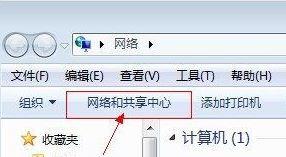
3、点击【更改网络适配器】;
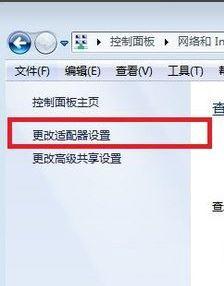
4、在“本地连接”上单击鼠标右键,选择“属性”(如果使用无线的就打开无线属性);
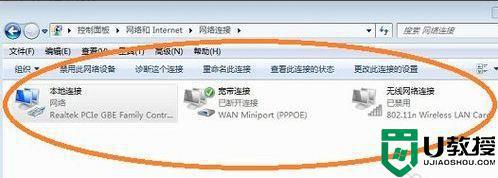
5、将【360局域网防护驱动程序】和【网络适配器多路传送器系协议】的勾去掉,点击确定即可。
如果设置后仍然无法上网,则按下【Win+R】输入cmd 点击确定打开“命令提示符”;
在命令提示符中输入:netsh winsock reset 按下回车键(操作前关闭所有杀软,如果未关闭请点击允许)。等待提示:重置成
以上就是关于win10改win7后无法上网的解决教程啦,有出现同样问题的可以按照上面的方法来处理哦。

